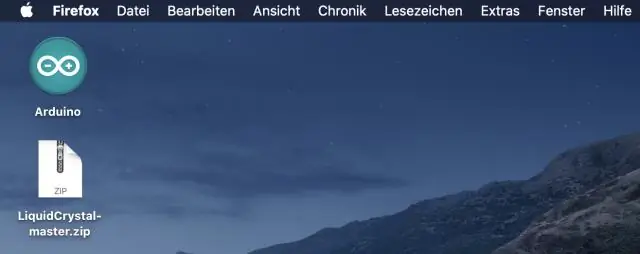
Inhoudsopgave:
- Auteur Lynn Donovan [email protected].
- Public 2023-12-15 23:51.
- Laatst gewijzigd 2025-01-22 17:35.
Open de IDE en klik op het menu "Sketch" en vervolgens Bibliotheek opnemen > Bibliotheken beheren
- Dan de Bibliotheek Manager wordt geopend en u vindt een lijst met: bibliotheken die al zijn geïnstalleerd of klaar zijn voor installatie.
- Klik ten slotte op installeren en wacht tot de IDE de nieuwe installeert bibliotheek .
Trouwens, hoe download ik een Arduino-bibliotheek?
Eerst, downloaden de bibliotheek als een ZIP, wat u doet door op de groene "Kloon of" downloaden " knop en klik vervolgens op " Downloaden ZIP". Een keer gedownload , ga naar de Arduino IDE en klik op Schets > Opnemen Bibliotheek > Toevoegen. zip Bibliotheek . Zoek in de bestandsdialoogvensters die worden geopend uw gedownload Zip bestand.
Evenzo, waar worden Arduino-bibliotheken opgeslagen? In de vorige versie van de Arduino IDE, alles bibliotheken waren opgeslagen samen diep in de inhoudsmap van de Arduino sollicitatie. In nieuwere versies van de IDE, bibliotheken toegevoegd via de Bibliotheek De kribbe is te vinden in een map met de naam ' bibliotheken ' gevonden in je Arduino Schetsboek map.
Hoe download ik in dit verband een bibliotheek van GitHub?
Een bibliotheek installeren
- Stap 1: Arduino-IDE. Zorg ervoor dat u minimaal 1.0 draait.
- Stap 2: Download de bibliotheek. Het is je misschien opgevallen dat je op de GitHub-pagina door de verschillende bestanden van een bibliotheek kunt navigeren.
- Stap 3: Hernoem de bibliotheek!
- Stap 4: installeer de bibliotheek.
- Stap 5: Start de IDE opnieuw [optioneel]
- Fouten.
Hoe werken Arduino-bibliotheken?
Bibliotheken . De Arduino omgeving kan worden uitgebreid door het gebruik van bibliotheken , net als de meeste programmeerplatforms. Bibliotheken bieden extra functionaliteit voor gebruik in schetsen, b.v. werkend met hardware of het manipuleren van gegevens. om een te gebruiken bibliotheek in een schets, selecteer het uit Schets > Importeren Bibliotheek.
Aanbevolen:
Hoe download ik foto's van PhotoBooth?

Volg de stappen in Photo Booth-foto's bekijkenin Photo Booth-foto's bekijken. Klik op de afbeelding die u als apart bestand wilt opslaan. Selecteer bestand ? Exporteren (of klik met de rechtermuisknop op de afbeelding in het Photo Booth-venster en kies Exporteren in het pop-upmenu). Er verschijnt een dialoogvenster Opslaan
Hoe download ik foto's van mijn Samsung Galaxy S5?

Raak indien nodig de statusbalk aan en houd deze vast (bovenaan het telefoonscherm met de tijd, signaalsterkte, enz.) en sleep vervolgens naar beneden. Onderstaande afbeelding is slechts een voorbeeld. Tik op het USB-pictogram en selecteer vervolgens Bestandsoverdracht
Hoe download ik JavaFX Scene Builder?

VIDEO Weet ook, hoe gebruik ik JavaFX Scene Builder? Gebruik NetBeans IDE Nieuwe Wizard. Gebruik JavaFX Scene Builder New Command. Stel de rootcontainer, CSS en stijlklasse in. Wijzig de grootte van de scène en het venster Scene Builder.
Hoe download ik Arduino-software naar mijn computer?

Download en installeer de Arduino-softwaredownload. Ga naar de Arduino-website en klik op de downloadlink om naar de downloadpagina te gaan. Installeren. Zoek na het downloaden het gedownloade bestand op de computer en pak de map uit het gedownloade gezipte bestand
Hoe download ik Arduino op Raspberry Pi?

Installeer Arduino IDE op je Raspberry Pi Of open Chrome op je Raspberry Pi, ga naar magpi.cc/2tPw8ht en klik op de Linux ARM-link onder 'Download the IDE'. Pak het bestand uit in uw /opt-map, open vervolgens een Terminal en voer het install.sh-script uit om te installeren
